Opera kan kontrollera stavningen när du skriver in text i ett formulär, precis som Firefox gör. För att göra detta måste du installera en ordlista i den. Den laddas ner direkt från webbläsaren.
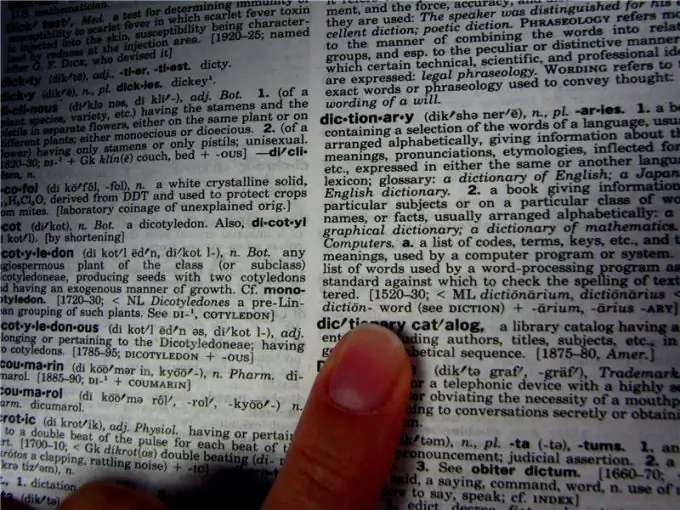
Instruktioner
Steg 1
Starta Opera-webbläsaren. Gå till en webbplats som har ett textinmatningsfält med flera rader (en enda rad fungerar inte, eftersom Operas stavningskontroll är inaktiverad).
Steg 2
Flytta muspilen till det här fältet och tryck på vänster tangent. En markör visas.
Steg 3
Utan att lämna pilen utanför fältet, tryck på höger musknapp. En snabbmeny visas. I det väljer du det sista objektet - "Ordböcker".
Steg 4
En undermeny visas med en lista över installerade ordböcker. Förutom dem kommer den att ha en artikel "Lägg till / ta bort ordböcker". Välj det.
Steg 5
I listan med ordböcker markerar du kryssrutorna du vill lägga till och avmarkerar även de som du ska ta bort. Om du vill kan du hitta den ordbok du behöver med de första bokstäverna i dess namn med hjälp av inmatningsfältet i fönstrets övre högra hörn. Nedan ser du den ungefärliga storleken på de ordböcker som kommer att finnas kvar i systemet efter avslutad operation för att ta bort och lägga till dem.
Steg 6
Klicka på "Nästa". Om du väljer att installera nya ordböcker laddas de ned automatiskt. Denna process kommer att åtföljas av information om mängden mottagen data.
Steg 7
När nedladdningen är klar markerar du rutan "Jag godkänner villkoren i licensavtalet" och klickar sedan på "Nästa" igen. Om mer än en ordlista laddas ner kan du behöva acceptera villkoren i flera licensavtal en efter en.
Steg 8
Välj vilka ordböcker som ska användas som standard och klicka sedan på knappen "Ok".
Steg 9
I framtiden, för att snabbt växla mellan ordböcker, använd undermenyn som öppnas när du väljer snabbmenyalternativet "Ordböcker". Om samma text innehåller ord på olika språk, kontrollera den först med en ordlista och sedan med en annan. Opera har inte funktionen att kontrollera samma text med flera ordböcker samtidigt (som i OpenOffice.org).






